Nếu bạn là một người mới bắt đầu hoặc đang tìm kiếm phương pháp giúp thời gian làm việc của mình với Houdini được rút ngắn thì những tips render nhanh hơn với Houdini trong bài viết hôm nay sẽ hữu ích cho bạn.
Nếu bạn là một người mới bắt đầu hoặc đang tìm kiếm phương pháp giúp thời gian làm việc của mình với Houdini được rút ngắn thì những tips render nhanh hơn với Houdini trong bài viết hôm nay sẽ hữu ích cho bạn.
Houdini được trang bị sẵn công cụ render Mantra. Tuy nhiên, nhiều người dùng Houdini đồng ý rằng thời gian render trên Mantra có phần chậm chạp và làm giảm hiệu suất làm việc của họ. Ngoài Mantra, người dùng cũng có thể cài đặt và sử dụng những công cụ render khác để tăng tốc hiệu suất render. Tất cả sẽ có trong những tips giúp render nhanh hơn với Houdini sau đây.
Phím tắt giúp render nhanh hơn với Houdini
Phím tắt có thể là cách giúp bạn rút ngắm một lượng thời gian nhất định cho việc thao tác cài đặt render. Mỗi phím tắt sẽ giúp bạn giảm thời gian làm việc tổng thể của bạn. Một số phím tắt hữu ích cho việc render bạn nên sử dụng như sau:
- Phím cách + G: Định vị lại viewport.
- Phím nhấp chuột trái + Alt: Thả Keyframes.
- Y + kéo chuột: Giữ và di chuyển theo hướng để ngắt kết nối nút.
- Ctrl + Nhấp chuột trái: Nhấn vào biểu tượng máy ảnh để thả máy ảnh.
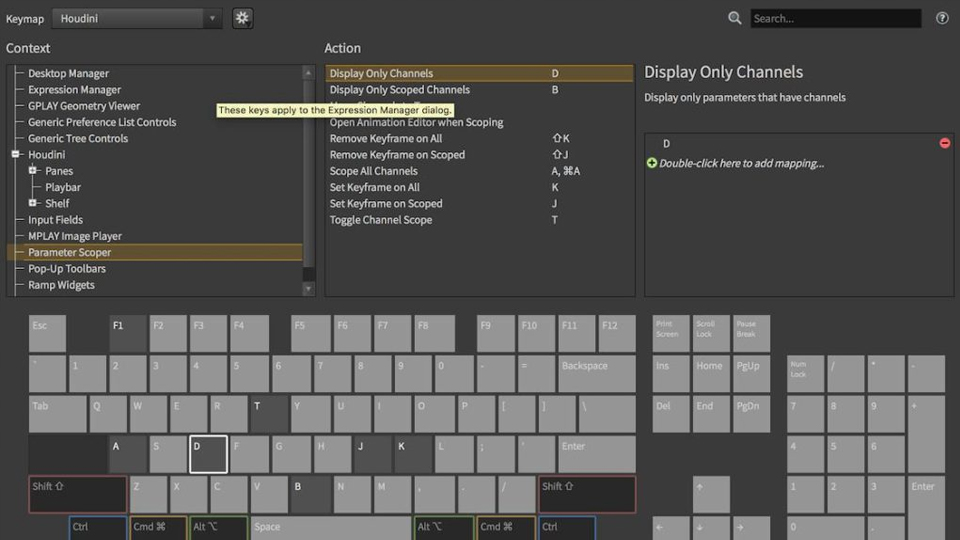
Cài đặt cooking mode
“Cooking” giúp bạn đánh giá các node trong mạng simulation của mình. Với tính năng này, bạn có thể tính toán trạng thái của cảnh trong khung hình hiện tại. Bạn nên đặt Cooking mode thành thủ công và điều chỉnh các khung hình chính với giá trị mà không cần Houdini Recooking lại thời gian và cập nhật lại giữa các lần update. Điều chỉnh bộ điều khiển của chế độ Cooking có thể tăng tốc thời gian simulation và render, đặc biệt khi bạn làm việc trên các dự án nặng.
Giảm Dung lượng mẫu giúp render nhanh hơn với Houdini
Bạn có thể sử dụng nhiều mẫu để tạo hình ảnh và mô hình rõ nét hơn, nhưng việc này có thể làm giảm tốc độ kết xuất của bạn. Bởi lẽ mỗi mẫu mới có thể thêm một giây vào tốc độ kết xuất của toàn bộ dự án. Khi sử dụng ít mẫu hơn sẽ ảnh hưởng đến điểm chất lượng của dự án mặc dù thời gian kết xuất nhanh hơn. Do đó, khi bạn sử dụng phương pháp này, hãy cân nhắc về yêu cầu của dự án để có thể đưa ra quyết định phù hợp.
Các bước quản lý kích thước mẫu của bạn trong kết xuất Mantra như sau:
Nhấn Rendering → Mantra → Sampling steps.
Lưu ý: Phương pháp này phù hợp hơn cho các dự án có ứng dụng dựa trên website. Nêu sbnaj làm việc trên một dự án dành cho việc xem màn hình lớn, chất lượng hình ảnh của bạn có thể sẽ không đảm bảo.
Motion Factor
Motion Factor có ảnh hưởng đến chất lượng đổ bóng theo cách hoạt động và nó sử dụng bộ nhớ của bạn. Nếu bạn muốn kết xuất nhanh hơn trong Houdini, bạn nên điều chỉnh motion factor để dụng ít bộ nhớ hơn. Nếu bạn đang sử dụng hiệu ứng nhòe chuyển động hoặc độ sâu trường ảnh trong dự án của mình, bạn có thể thử điều chỉnh giá trị Motion Factor. Hãy sử dụng tab phụ trong Dicing của tab Rendering trong Mantra’s output node.

Bật Active Radius
Tiếp theo, các đối tượng sáng của dự án là một trong những lý do làm chậm thời gian kết xuất của bạn. Nếu không thể giảm số lượng ánh sáng trong dự án, bạn có thể bật Active Radius cho các trình đổ bóng đối tượng sáng sẽ không ảnh hưởng đến bán kính bên ngoài của các đối tượng, nhờ đó sẽ giúp bạn giảm đáng kể thời gian kết xuất.
Tối ưu hóa bộ đệm và bóng đổ
Sử dụng ít bóng hơn giúp render nhanh hơn với Houdini
Các hiệu ứng hình ảnh bổ sung như bóng đổ và tiện ích bổ sung sẽ làm tăng độ phức tạp của dự án. Do đó, dung lượng dự án cũng sẽ nặng hơn và mất nhiều thời gian hơn để kết xuất.
Nếu các hiệu ứng hình ảnh này không có nhiều tác động đến dự án, bạn nên xóa chúng. Bnaj có thể xóa bóng đổ trong phần liên kết bóng đổ tại menu trong mục Lighting.
Đặt giới hạn bộ nhớ đệm
Nếu bạn đang làm việc trên một máy trạm có dung lượng RAM thấp, bộ nhớ đệm quá nhiều sẽ ảnh hưởng đến RAM và làm tốc độ kết xuất bị chậm lại. Trong trường hợp này hãy đặt giới hạn bộ nhớ đệm của bạn.
Từ Tab Rendering, nhấp vào Render Sub-Tab và sau đó Cache limit, tại tab đó bạn có thể cài đặt phần trăm bộ nhớ vật lý được sử dụng thay vì một lượng cố định.
Chuyển sang GPU Rendering
Như chúng ta đã biết, GPU rendering mạnh hơn nhiều so với CPU, nó cho phép máy tính của bạn xử lý nhiều tác vụ cùng lúc từ đầu đến cuối. Mục đích chính của GPU là giúp kết xuất nhan hơn vì card đồ họa sẽ tham gia vào quá trình kết xuất thay vì CPU truyền thống. Do đó, việc chuyển sang kết xuất GPU sẽ giúp bạn tiết kiệm thời gian hơn mà không làm giảm đi chất lượng của dự án.
Sử dụng Render Engine tốt hơn để kết xuất
Mantra là công cụ kết xuất mặc định tích hợp với Houdini, tuy nhiên bạn cũng có thể chuyển sang một số công cụ kết xuất thứ 3 với tốc độ cao hơn Redshift, Octane, Arnold GPU hoặc V-Ray, sẽ giúp bạn render nhanh hơn với Houdini.
Việc lựa chọn một công cụ kết xuất phù hợp ảnh hưởng đến chất lượng và tiến độ dự án của bạn. Do đó, hãy cân nhắc những công cụ kết xuất phù hợp với nhu cầu cá nhân và đừng để nó làm ảnh hưởng đến kết quả cũng như tiết độ của dự án.
Sử dụng Render Farm để render nhanh hơn trên Houdini
Ngoài những cách trên đây, bạn có thể sử dụng render farm để render nhanh hơn với Houdini. Hiện nay, chúng ta có rất nhiều render farm phù hợp để tăng tốc render trong Houdini như SaaS render farm hay IaaS render farm.
Tùy thuộc vào quy mô của dự án bạn có thể chọn render farm phù hợp. Ví dụ, các SaaS render farm như Rebus Farm, Fox Renderfarm,.. Phù hợp hơn với những dự án vừa và nhỏ. Còn IaaS render farm như iRender hay Xesktop thì phù hợp cho mọi loại hình dự án, đặc biệt là các dự án lớn.
Xem thêm: IaaS – SaaS – PaaS: Đâu là tương lai của render farm?
Với 9 tips để render nhanh hơn với Houdini trên, Renderfarms.vn hy vọng bạn có thể tăng tốc quy trình làm việc của mình, thoải mái sáng tạo với Houdini ngay cả trong quá trình render. Nếu có bất cứ thắc mắc nào cần giải đáp, đừng ngần ngại để lại comment ngay phía dưới nhé!

COMMENTS